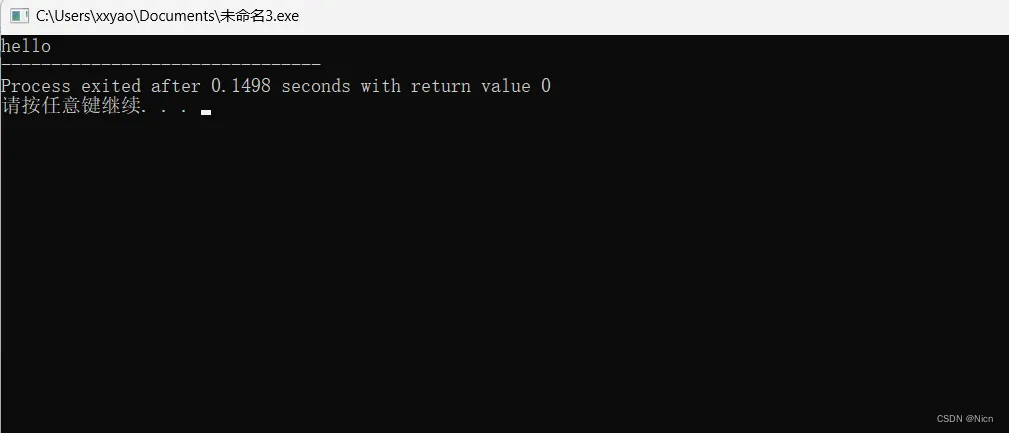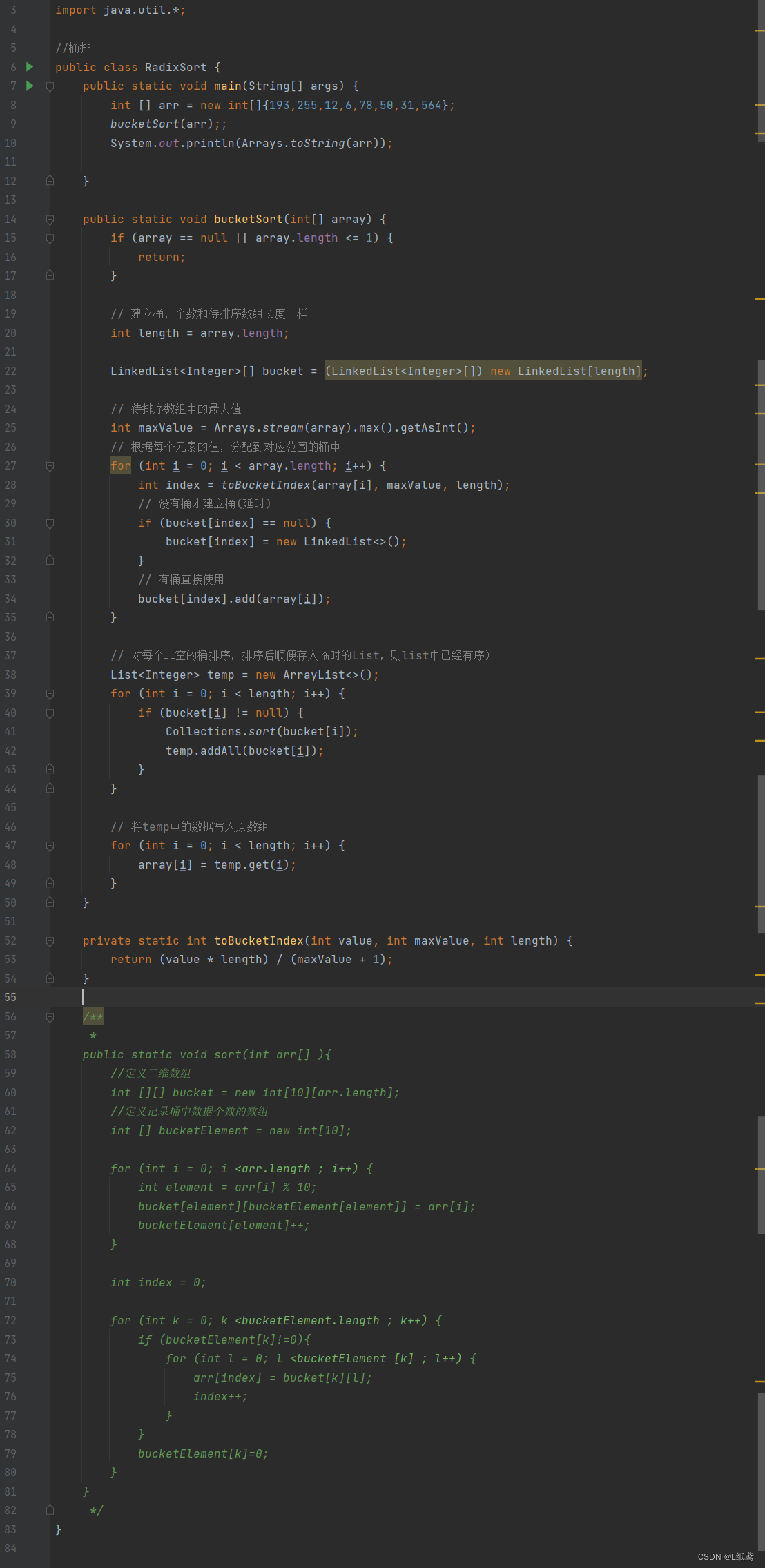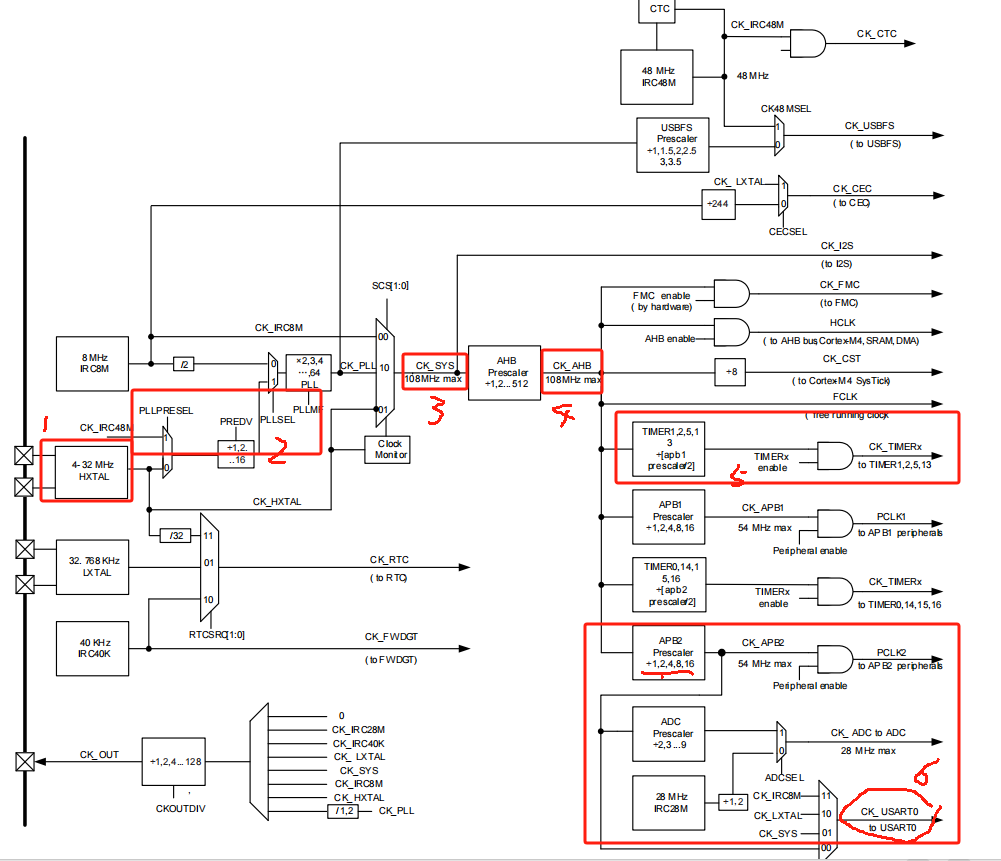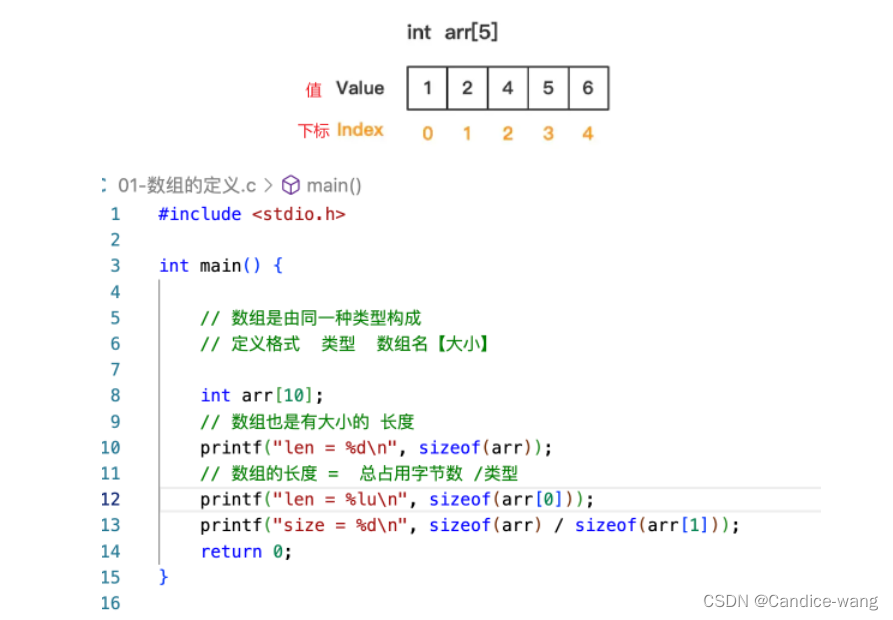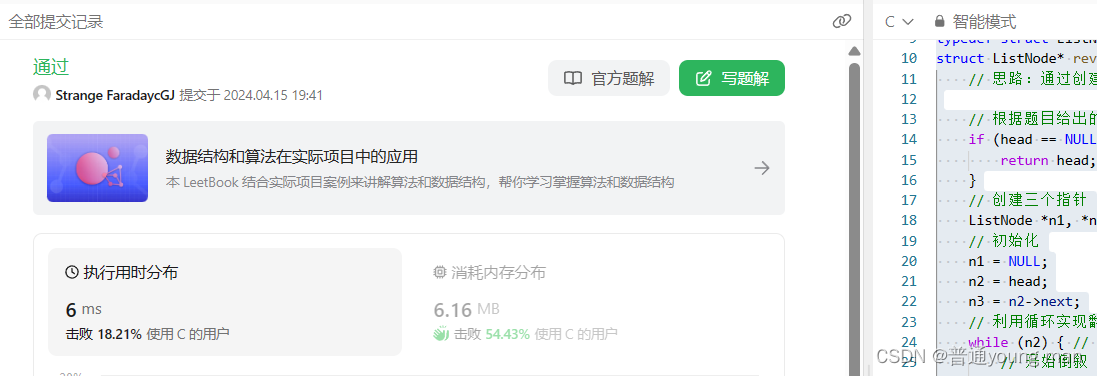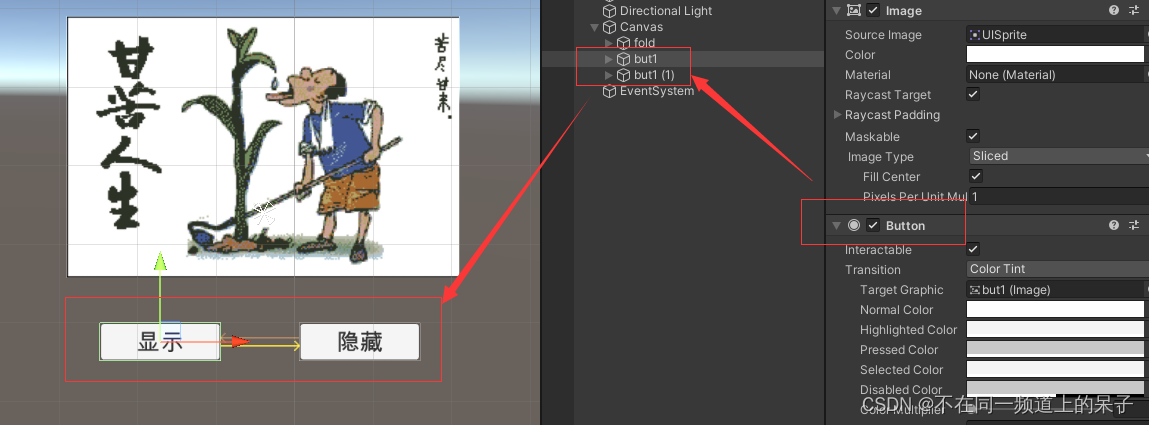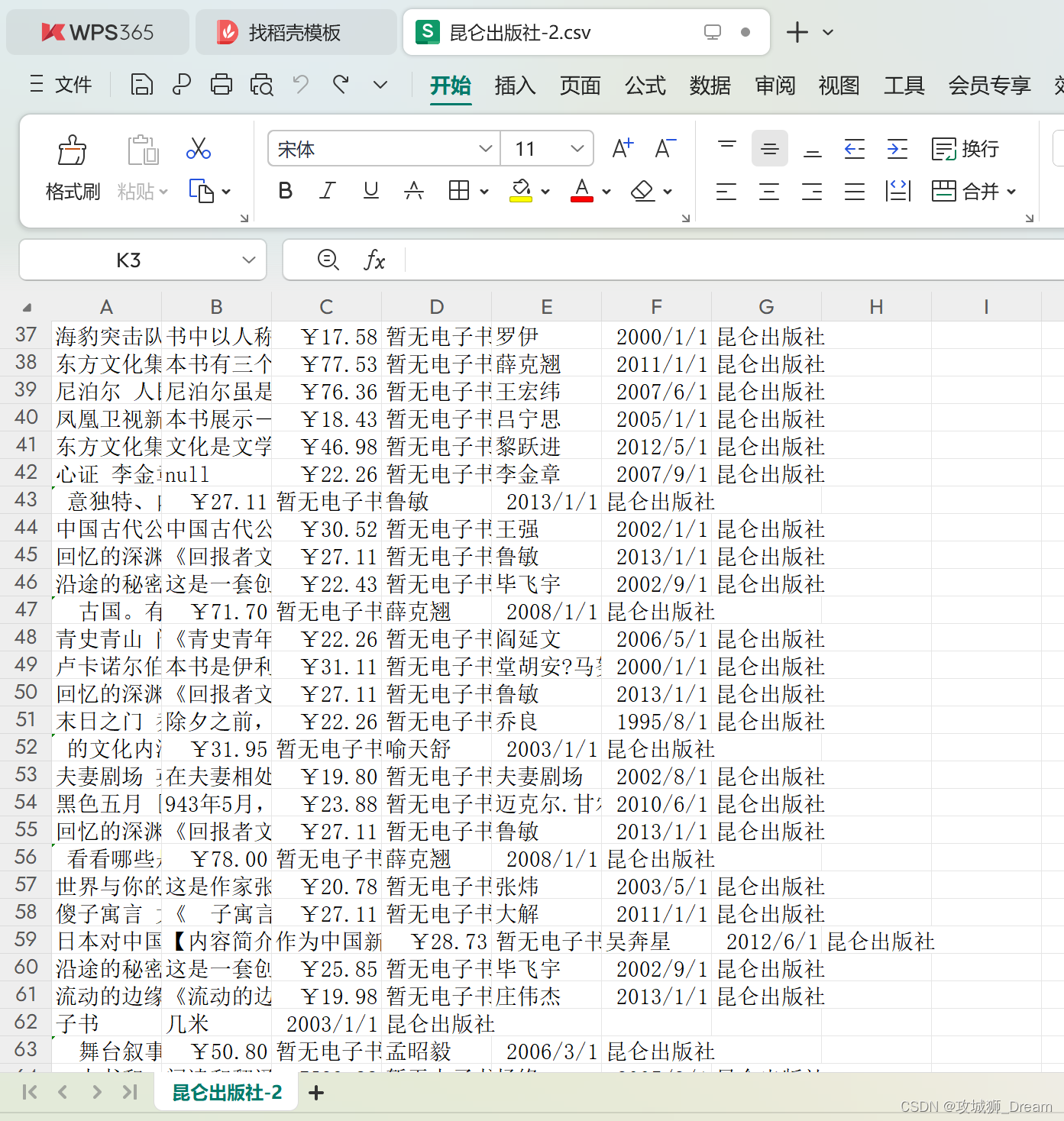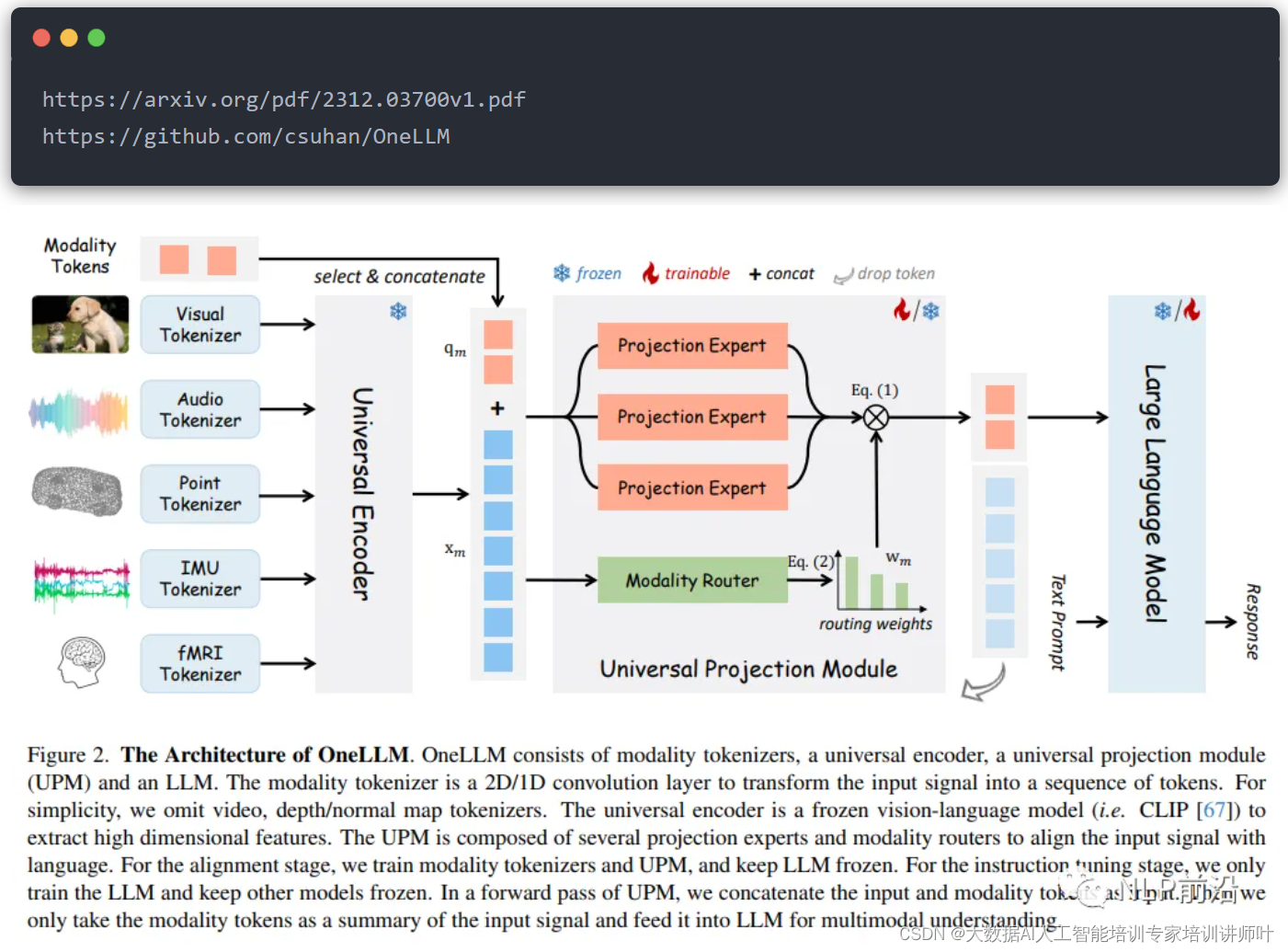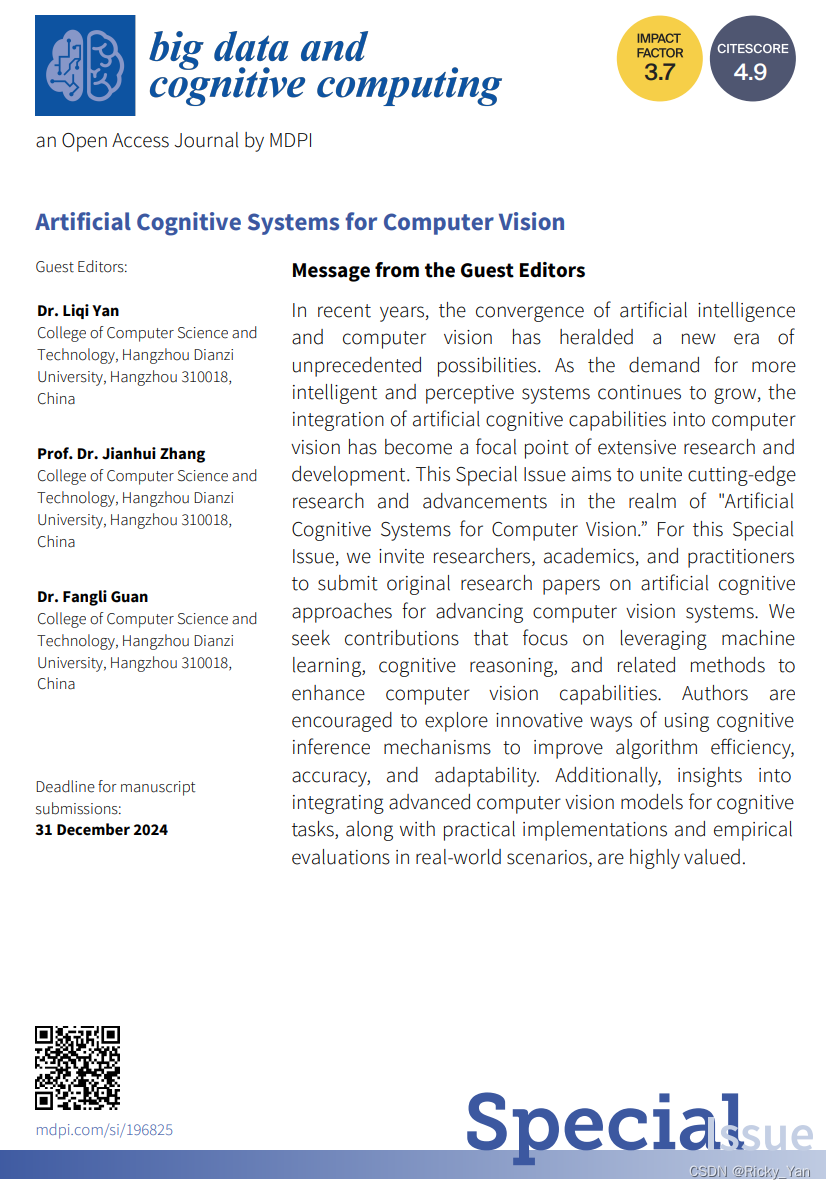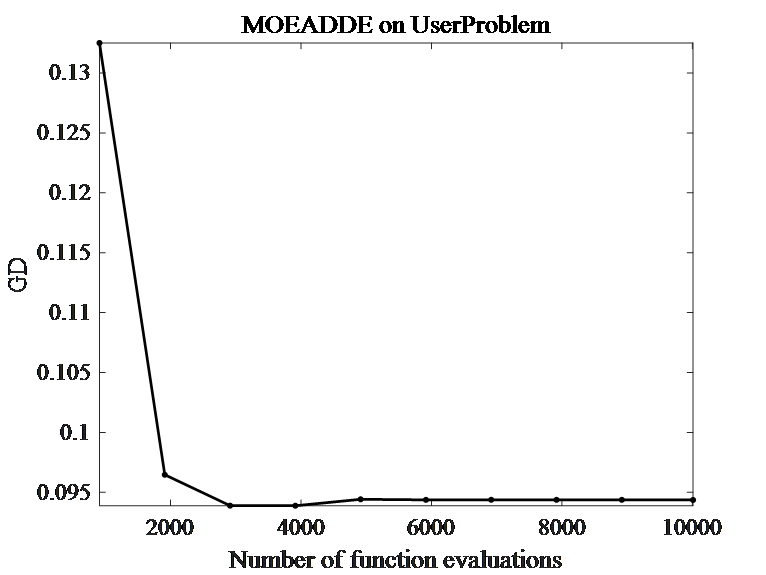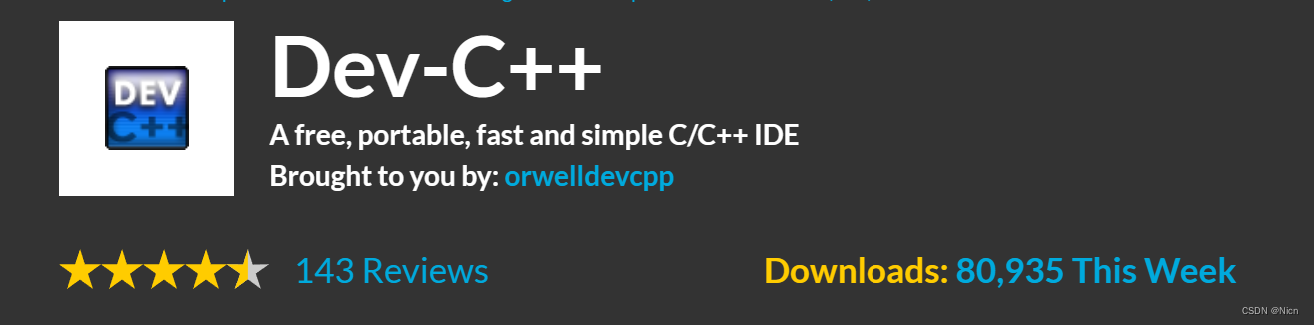
目录
前言:软件介绍
1.软件下载及安装
1.1. 双击可执行文件进行安装
2.软件配置
2.1.选择语言
2.2 同意相关协议
2.3.组件保持默认并点击Next
2.4. 修改安装路径
2.5. 等待安装
2.6. 点击Finish,完成安装
2.7 选择语言
2.8.个性化设置
2.9. 点击OK,完成配置
3.软件的使用
3.1. 新建源代码
3.2. 代码区域
3.3. 编译
3.4. 点击运行
3.5. 成功运行
前言:软件介绍
Dev-C++(或者叫做Dev-Cpp)是Windows环境下的一个轻量级C/C++集成开发环境(IDE)。它是一款自由软件,遵守GPL许可协议分发源代码。Dev-C++集合了功能强大的源码编辑器、MingW64/TDM-GCC编译器、GDB调试器和AStyle格式整理器等众多自由软件,适合于在教学中供C/C++语言初学者使用,也适合于非商业级普通开发者使用。一般蓝桥杯等比赛采用的都是DevC编译器。
1.软件下载及安装
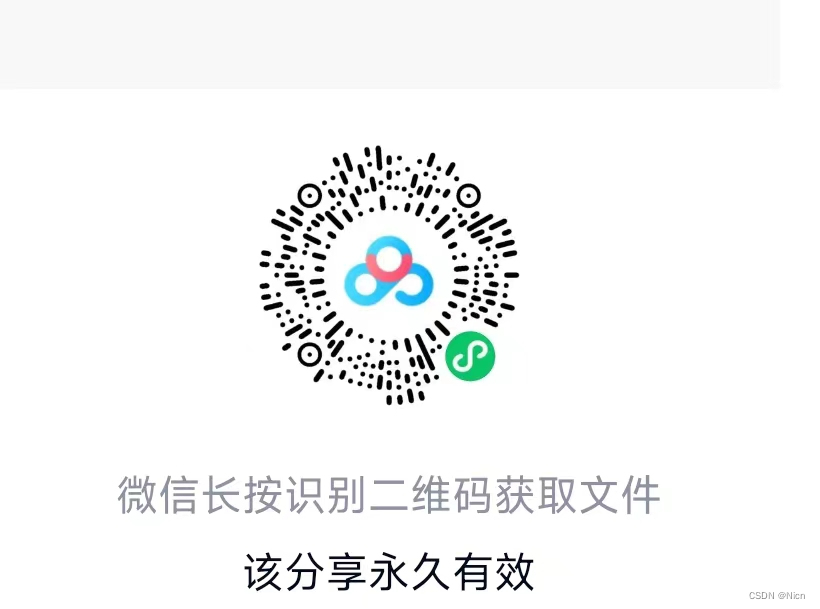
下载安装包,完成后获得可执行文件
![]()
1.1. 双击可执行文件进行安装
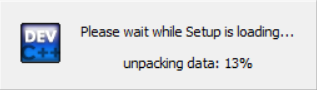
2.软件配置
2.1.选择语言
等待后,选择语言界面会出现。默认选英语,中文后续配置再设。
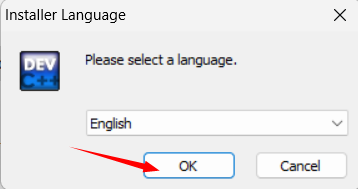
2.2 同意相关协议

2.3.组件保持默认并点击Next
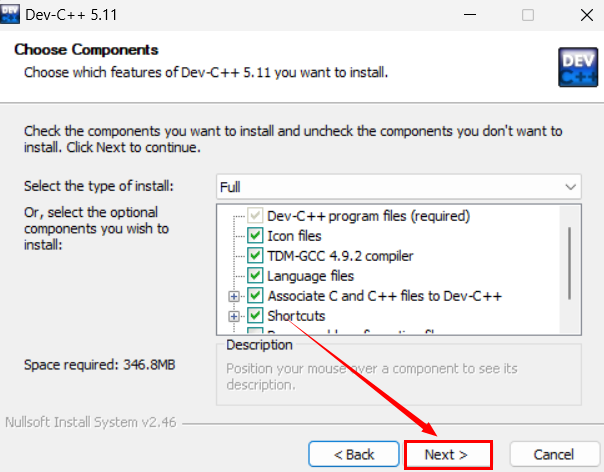
2.4. 修改安装路径
默认C盘安装,但建议安装在其他盘。C盘安装会占用系统资源,影响电脑运行速度。
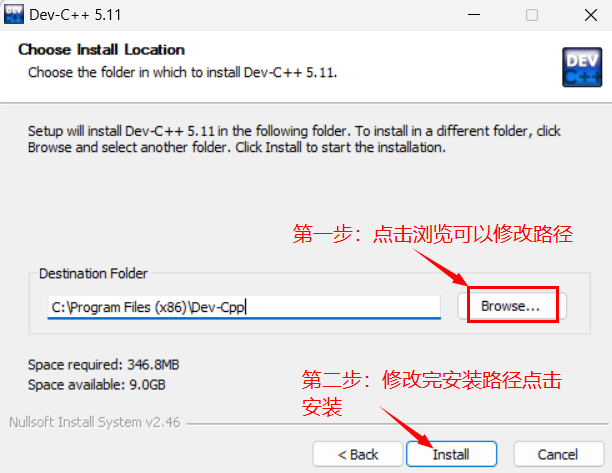
2.5. 等待安装
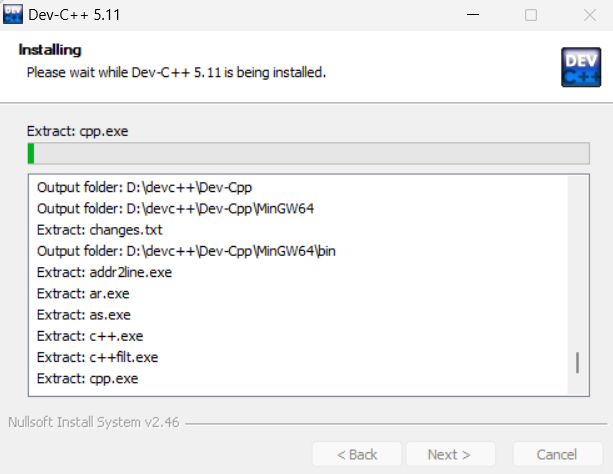
2.6. 点击Finish,完成安装
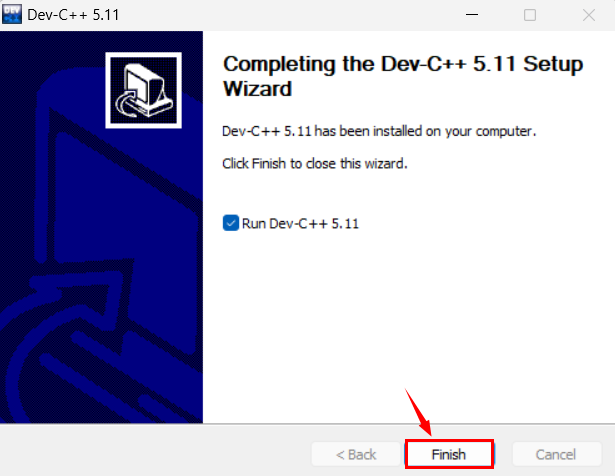
2.7 选择语言
在这里选择简体中文。
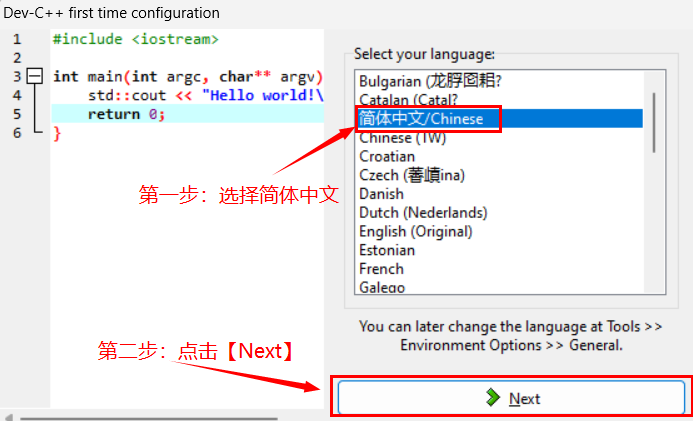
2.8.个性化设置
在这里选择字体、颜色及图标,点Next继续,后续也可重新调整。
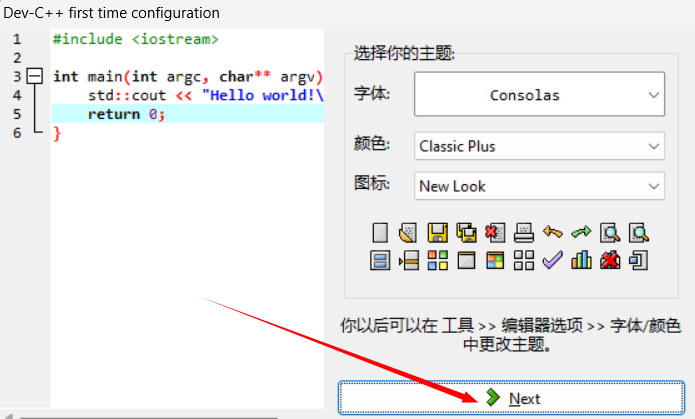
2.9. 点击OK,完成配置
点击OK之后,Dev C++会直接启动。
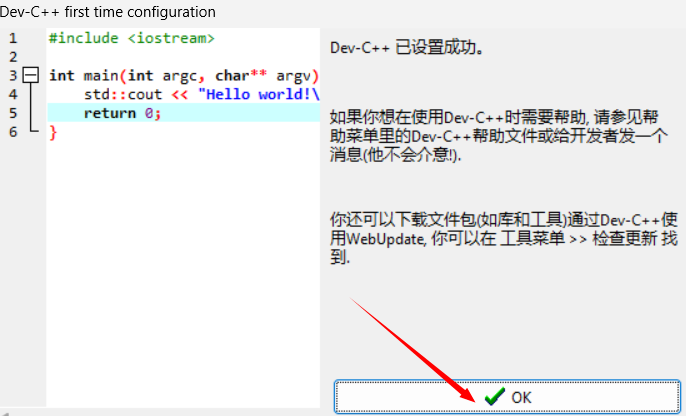
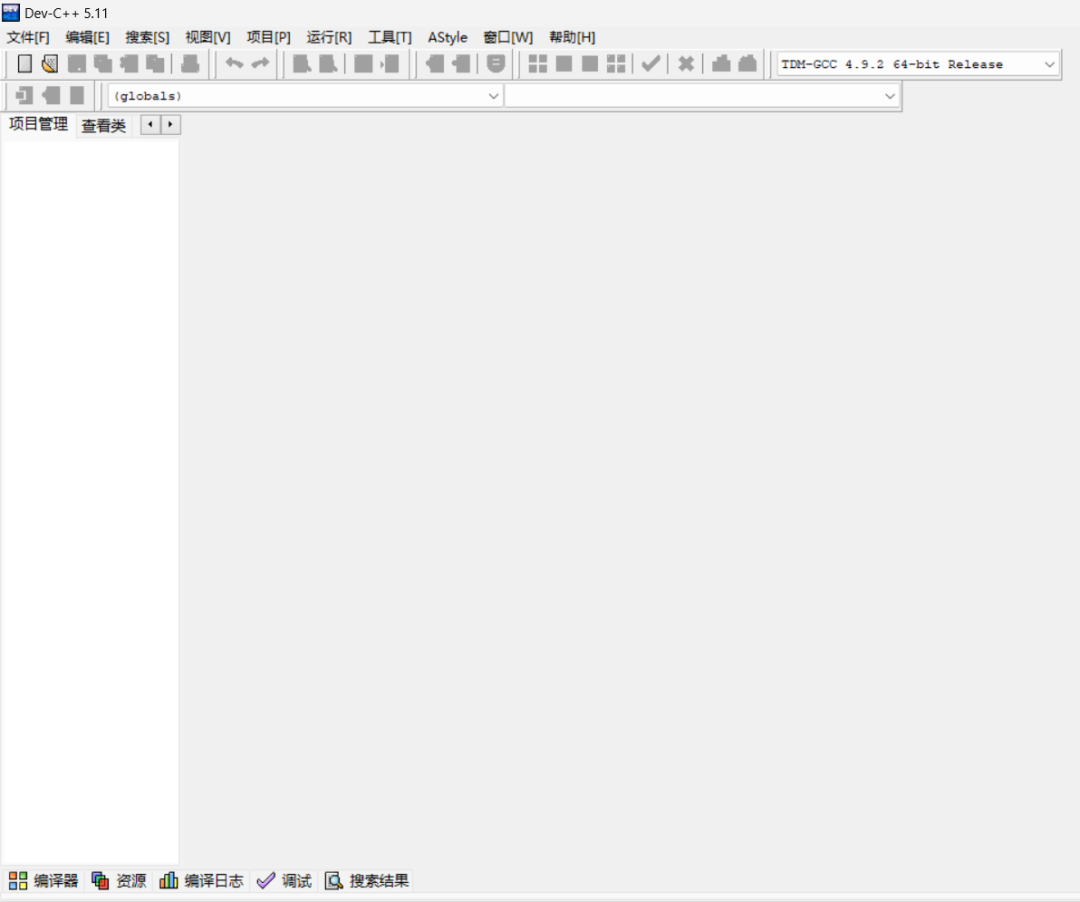
3.软件的使用
3.1. 新建源代码
点击工具栏文件下的白色空白纸张图标,再选择源代码。
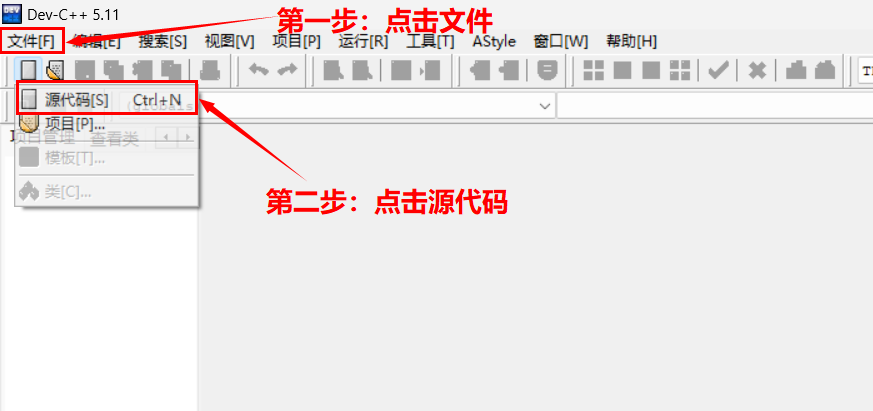
3.2. 代码区域
在这里编写自己的代码。
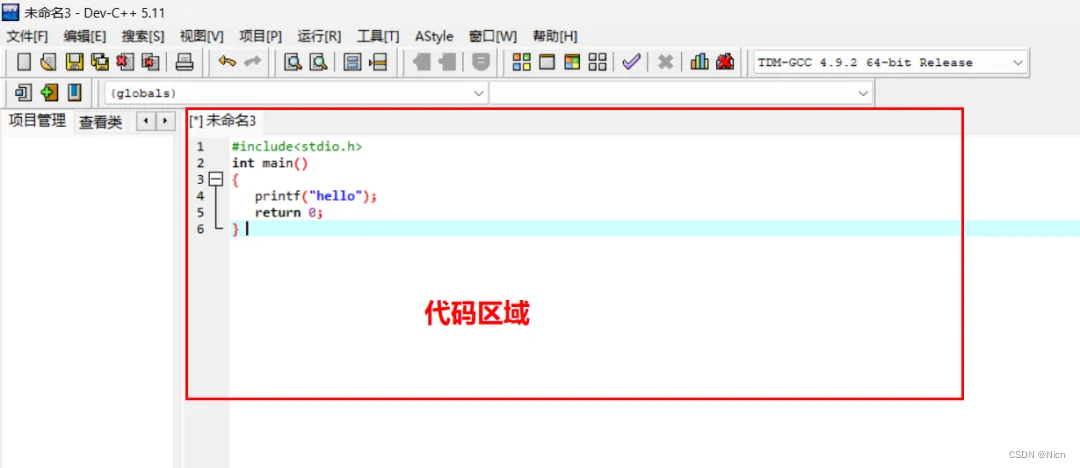
3.3. 编译
写好代码之后点击如下小图标进行编译。
注意:点击编译之后会跳出来保存,将代码可以保存到自己想要存放的位置即可。
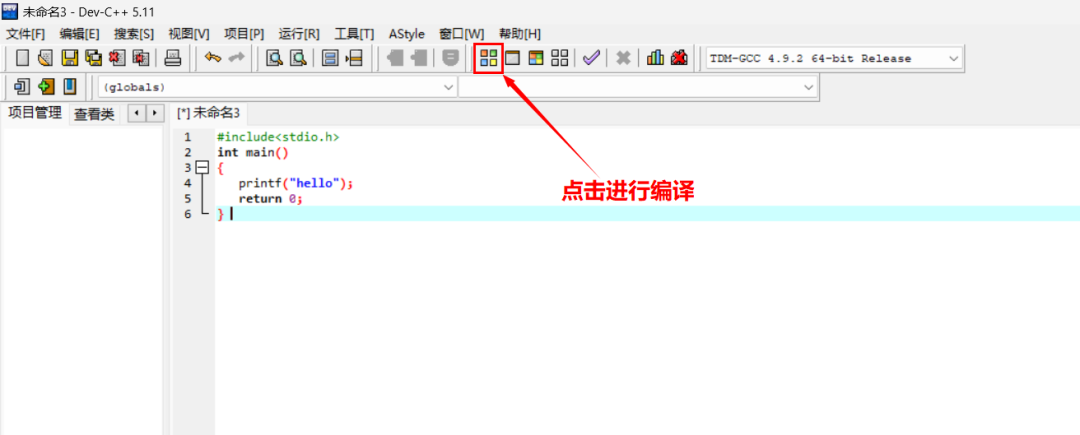

保存编译后,底部显示编译结果为:错误:0 警告:0,此时说明代码和编译功能都没有问题。
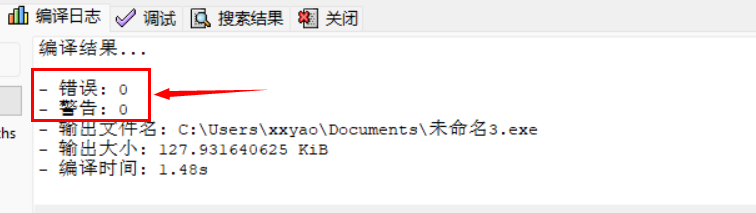
3.4. 点击运行
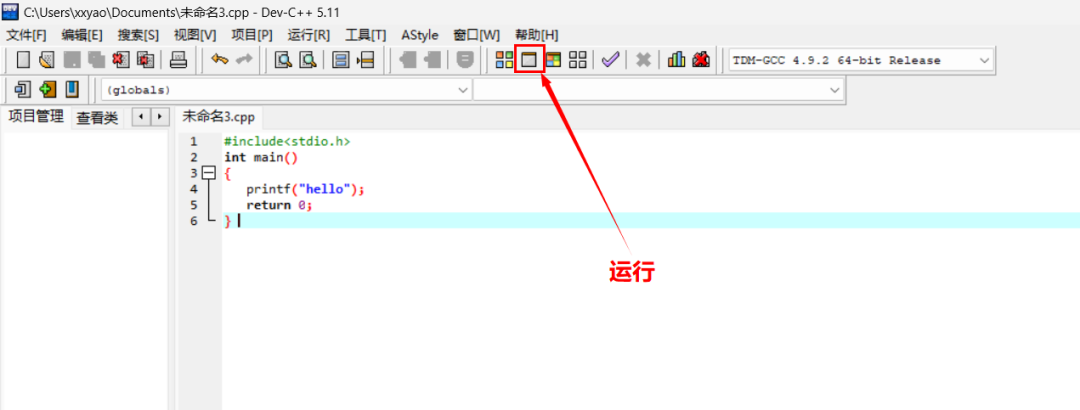
3.5. 成功运行